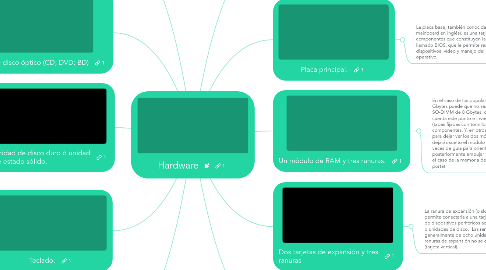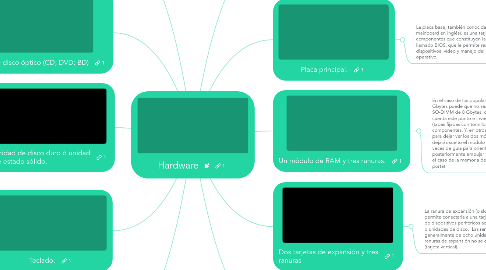Hardware
por Yvette Mata
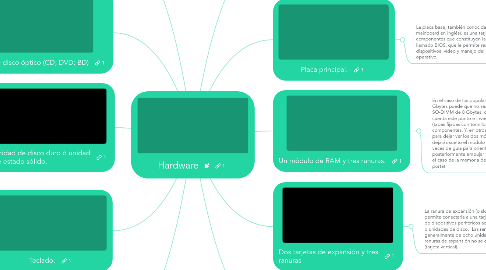
1. Microprocesador (CPU) y zócalo.
1.1. El zócalo de CPU (socket) es un tipo de zócalo electrónico (sistema electromecánico de soporte y conexión eléctrica) instalado en la placa base, que se usa para fijar y conectar el microprocesador, sin soldarlo lo cual permite ser extraído después. Por ello, se utiliza en equipos de arquitectura abierta, donde se busca que haya modularidad en la variedad de componentes, permitiendo el cambio de la tarjeta o el integrado
2. Unidad de disco óptico (CD; DVD; BD)
2.1. En informática, la unidad de disco óptico es la unidad de disco que utiliza una luz láser u ondas electromagnéticas cercanas al espectro de la luz como parte del proceso de lectura o escritura de datos desde un archivo a discos ópticos a través de haces de luz que interpretan las refracciones provocadas sobre su propia emisión.
3. Unidad de disco duro ó unidad de estado sólido.
3.1. La unidad de estado sólido, dispositivo de estado sólido o SSD (acrónimo inglés de Solid-State Drive) es un tipo de dispositivo de almacenamiento de datos que utiliza memoria no volátil, como la memoria flash, para almacenar datos, en lugar de los platos o discos magnéticos de las unidades de discos duros (HDD) convencionales.
4. Teclado.
4.1. En informática, un teclado es un dispositivo o periférico de entrada, en parte inspirado en el teclado de las máquinas de escribir, que utiliza una disposición de botones o teclas, para que actúen como palancas mecánicas o interruptores electrónicos que envían información a la computadora. Después de las tarjetas perforadas y las cintas de papel, la interacción a través de los teclados, al estilo teletipo, se convirtió en el principal dispositivo de entrada para las computadoras.
4.2. Teclado multimedia
4.2.1. botones referentes a el uso del cd-rom
4.3. Teclado flexible
4.3.1. de silicona,
4.3.2. se puede doblar desplega
4.3.3. conectar por USB
5. Ratón.
5.1. En San Francisco, el 9 de diciembre de 1968 se presentó públicamente el primer modelo oficial.6 Durante hora y media además se mostró una presentación multimedia de un sistema informático interconectado en red de computadoras y también por primera vez se daba a conocer un entorno gráfico con el sistema de ventanas que luego adoptarían la práctica totalidad de sistemas operativos modernos. En ese momento además, se exhibió hipermedia, un mecanismo para navegar por Internet y usar videoconferencia.
6. Motitor
6.1. El monitor de computadora (en Hispanoamérica) o pantalla de ordenador (en España) es el principal dispositivo de salida (interfaz), que muestra datos o información al usuario. También puede considerarse un periférico de Entrada/Salida si el monitor tiene pantalla táctil o multitáctil.
7. Placa principal.
7.1. La placa base, también conocida como placa madre o placa principal (motherboard o mainboard en inglés), es una tarjeta de circuito impreso a la que se conectan los componentes que constituyen la computadora.La placa madre, además incluye un firmware llamado BIOS, que le permite realizar las funcionalidades básicas, como pruebas de los dispositivos, vídeo y manejo del teclado, reconocimiento de dispositivos y carga del sistema operativo
8. Un módulo de RAM y tres ranuras.
8.1. En el caso de los populares ultrabooks, el apartado de la memoria RAM puede parecer un tema sin importancia, pero es un factor a tener muy en cuenta. Si la memoria RAM no es ampliable, 4 Gbytes puede que no sean suficientes para aplicaciones como Photoshop en un futuro. Lo ideal es que la memoria no esté soldada a la placa base y que puedas acceder a ella.Existen módulos SO-DIMM de 8 Gbytes, con lo cual en un portátil es factible instalar hasta 16 Gbytes de RAM, aptos para usar discos RAM, como en los equipos de sobremesa. En cualquier caso, no dejes de tener en cuenta este punto e investigar sobre qué tipo de RAM y cuánta puedes usar en un equipo portátil.Cada portátil tiene su propia filosofía. Generalmente, cuando veas más de una posible ubicación (tapas fijadas con tornillos), se tratará de la más pequeña dejando la más grande para el disco duro. En otras ocasiones, tendrás una única tapa de grandes dimensiones que oculta todos los componentes. Y, en otros, no tendrás ninguna trampilla y, para acceder al interior, tendrás que retirar la cubierta inferior por completo.Es sencillo. Se retiran los dos tornillos y la tapa quedará suelta para dejar ver los dos módulos SO-DIMM que, en este caso, están ocupados de antemano.Para ello, tienes que actuar sobre las dos fijaciones laterales al mismo tiempo. Solo retirándolas hacia afuera dejarás suelto el módulo que debería desplazarse automáticamente hacia arriba para facilitar su extracción.Como en el caso de la memoria para PC, los módulos tienen una muesca que hace las veces de guía para orientarnos sobre su posición correcta. No hay confusión alguna sobre cómo insertar la RAM, que debe entrar perfectamente en su ranura en una posición inclinada para posteriormente empujar hacia abajo hasta que encaje entre las fijaciones.Una vez que hayas cambiado uno de los módulos, el otro debería ser un proceso idéntico o, al menos, muy similar. Como en el caso de la memoria de los PCs de sobremesa, recuerda que no es conveniente hacer demasiada fuerza instalando los componentes, pues podrías dañar la ranura en la placa base del ordenador portátil
9. Dos tarjetas de expansión y tres ranuras
9.1. La ranura de expansión (o slot de expansión) es un elemento de la placa base de la computadora, que permite conectarla a una tarjeta de expansión o tarjeta adicional, la cual puede realizar funciones de control de dispositivos periféricos adicionales, por ejemplo: monitores, proyectores, televisores, módems, impresoras o unidades de disco. Las ranuras están conectadas entre sí. Una computadora personal dispone generalmente de ocho unidades, aunque puede llegar hasta doce. En las tarjetas madre del tipo LPX las ranuras de expansión no se encuentran sobre la placa sino en un conector especial denominado riser card (tarjeta vertical)
10. Fuente de alimentación
10.1. Una fuente conmutada es un dispositivo electrónico que transforma la energía eléctrica mediante transistores en conmutación. Mientras que un regulador de tensión utiliza transistores polarizados en su región activa de amplificación, las fuentes conmutadas utilizan los mismos conmutándolos activamente a altas frecuencias (20-100 kHz típicamente) entre corte (abiertos) y saturación (cerrados)